반응형
SMALL

① [ 삽입 ]을 클릭합니다.
② 도형을 클릭합니다.
③ 말풍선:타원형을 클릭합니다.
④ 드래그하여 적당한 크기로 그려줍니다.
⑤말풍선 끝의 노란점을 드래그하여 위치와 크기를 설정합니다.
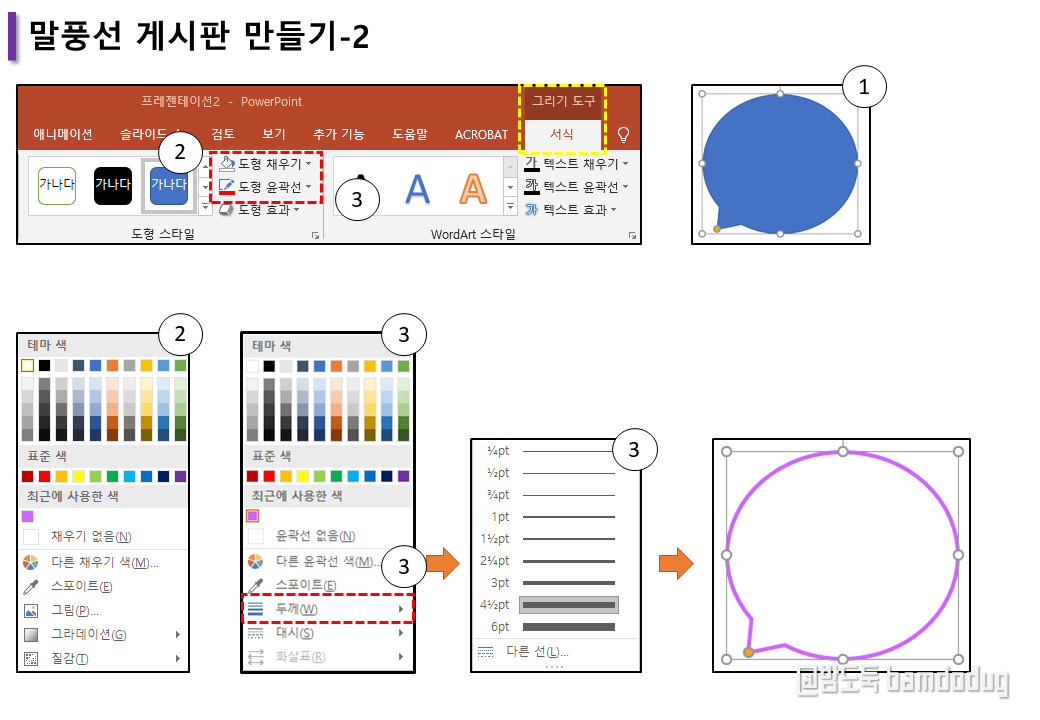
① 도형이 선택되어 있는 상태에서...
② [ 그리기 도구 서식 ]에서 도형 채우기를 클릭하여 채우기 : 흰색으로 설정합니다.
③ 도형 윤곽선을 클릭하여 선 색을 설정하여 클릭합니다.
도형 윤곽선을 클릭하여 두께를 설정합니다.

① CTRL+D를 누릅니다.
② 도형을 겹쳐줍니다.
③ [ 그리기 도구 서식 ]에서 도형 윤곽선을 클릭합니다.
④ 대시에서 파선을 클릭합니다.
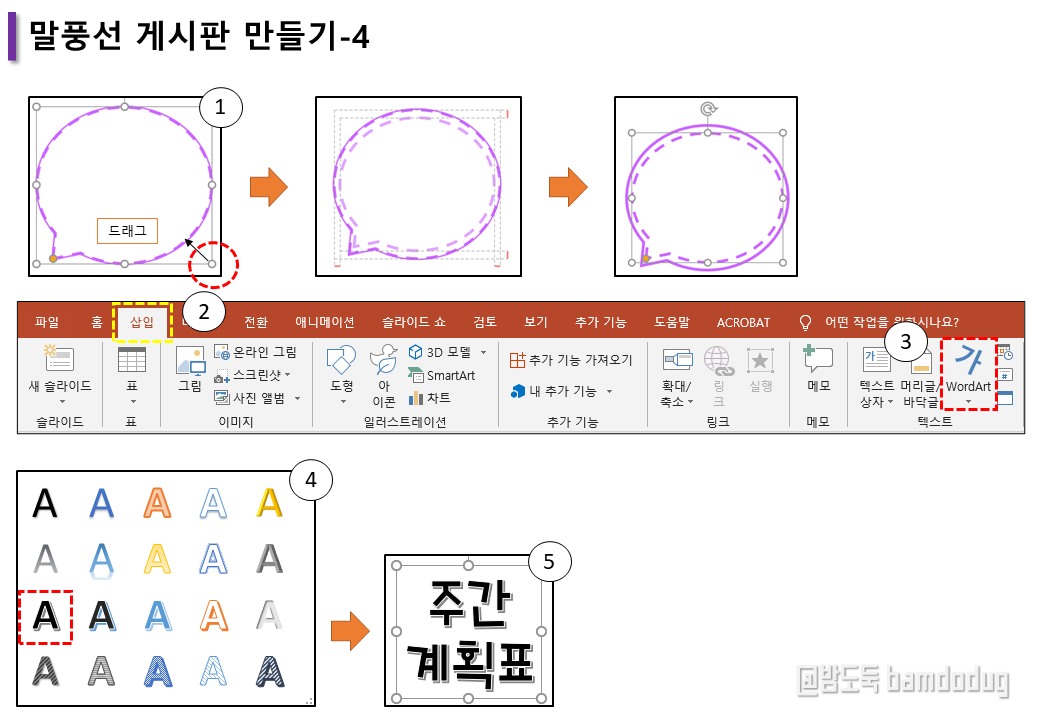
① CTRL키를 누른 상태에서 안쪽으로 드래그합니다.
② [ 삽입 ]을 클릭합니다.
③ WordArt를 클릭합니다.
④ 스타일을 선택하여 클릭합니다.
⑤ 글을 입력한 후 수정합니다.
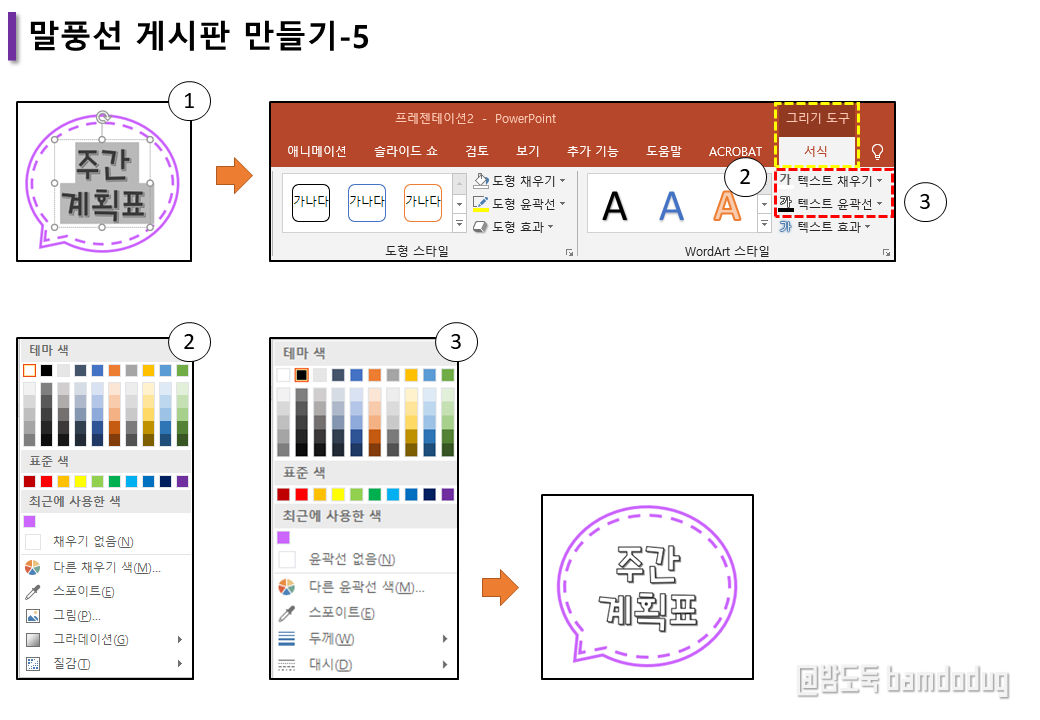
① 글을 도형에 맞춰 위치시킨 후 블록을 설정합니다.
② [ 그리기 도구 서식 ]에서 텍스트 채우기를 클릭하여 흰색을 클릭합니다.
③ 텍스트 윤곽선을 클릭하여 검정을 클릭합니다.
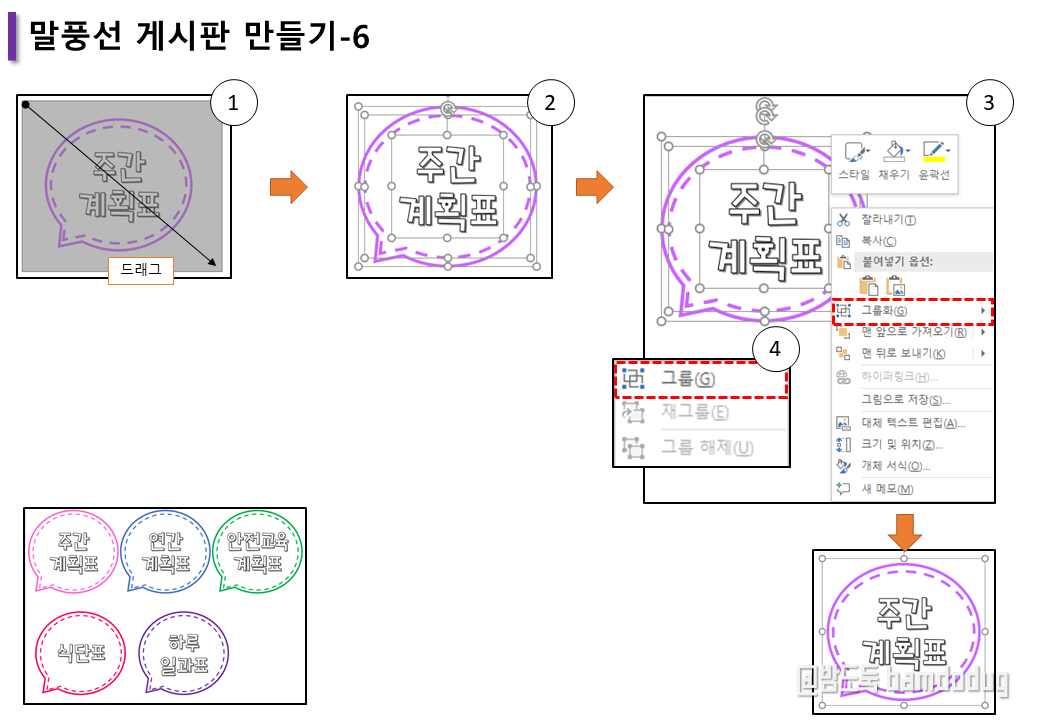
① 도형 밖에서부터 드래그하여 모두 선택합니다.
② 또는 CTRL+A(전체선택)를 누릅니다.
③ 마우스 오른쪽 - 그룹화에서...
④ 그룹을 클릭합니다.
반응형
LIST